Cómo desactivar las Notificaciones Web Push
No hay persona que no se haya cruzado con las notificaciones web push cuando navega por Internet. Estas alertas pequeñas sobre las que se puede hacer clic las envía a su navegador la web, que busca interactuar directamente con sus visitantes con actualizaciones a tiempo real y más cosas. Esta herramienta normalmente viene en apps de Smartphones, pero al contrario que las anteriores, las notificaciones web pueden llegar a los usuarios de todos los dispositivos que tengan navegadores.
How To Disable Web Push Notifications quicklinks
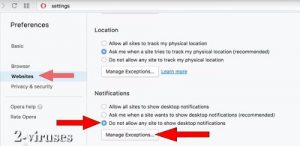
(Win)
Nota: Ensayo Spyhunter proporciona la detección de parásitos como Cómo desactivar las Notificaciones Web Push y ayuda a su eliminación de forma gratuita. versión de prueba limitada es disponible, Terms of use, Privacy Policy, Uninstall Instructions,
(Mac)
Nota: Ensayo Combo Cleaner proporciona la detección de parásitos como Cómo desactivar las Notificaciones Web Push y ayuda a su eliminación de forma gratuita. versión de prueba limitada es disponible,
Las notificaciones web push han sido desarrolladas para contactar con los usuarios más rápidamente, que por ejemplo a través de email e informarles con actualizaciones en directo sobre muchos partidos o shows, noticias, ofertas, emergencias o novedades sobre sus suscripciones y más cosas. Sin embargo, esta bonita idea pronto se ha ganado una mala reputación por estas alertas pop-up, porque las webs comienzan a usarlas de manera indebida para anunciar, contactar de manera intrusiva y repetitiva con los clientes sin contenido relevante para el tráfico, además, los hackers han programado algunos pop-ups para distribuir malware, como Olpair.com, Confirmprize.com, Invictioner.club, Topgetfree.com.
Aunque no todas las notificaciones push son malas, entendemos cómo de frustrante tiene que ser tener que tratar con popups que no acaban nunca cuando todo lo que quiere es acceder a una web, por lo que, el equipo de 2-viruses.com ha preparado esta guía sobre cómo desactivar las notificaciones web push, todas a la vez, o solo algunas páginas que estén interrumpiendo su experiencia de navegación online. Debajo encontrará instrucciones detalladas para cada navegador por separado, que debe segur de manera detallada, así que, comencemos.
Por qué y cuándo bloquear notificaciones Push
Antes de empezar, es imperativo descubrir la razón por la que ha llegado a este punto dónde quiere desactivar todas las notificaciones. Incluso aunque los ajustes puedan volver a cambiarse en cualquier momento, podría estar infectado con alguna infección de malware en su PC, que podría ser responsable de todos los irritantes mensajes pop-up, que no irán a ningún lugar si intenta bloquearlo, o se bloqueará de manera temporal, mientras sigue dañando el PC, por ejemplo, el virus Tuniaf.com pop-up.
Las notificaciones web push normalmente aparecen incluso en páginas legítimas como Youtube, Facebook, Amazon, eBay, varias páginas de Noticias, sitios de predicciones climatológicas y más cosas. Hay mensajes que sirven como una herramienta cómoda para conectar con sus lectores/visitantes de manera rápida, mostrar los artículos más recientes, descuentos, predicciones, recibos, actualizaciones y recordatorios, etc. Como normalmente no son dañinos y a veces los encuentra útiles, pero odia tener que ver las alertas de otros sitios, entonces la mejor opción para usted es añadir los sitios preferidos como excepciones, mientras, al mismo tiempo bloquea todas las demás notificaciones. Si es uno de esos que no le molestan los pop-ups, excepto en alguna web que quiere concentrarse especialmente en leer o escribir, puede bloquear solo una página web, de nuevo, como excepción.
Sin embargo, si sigue viendo las alertas de navegador en todo momento, desde el mismo sitio o URL que no le resulta familiar e intenta persistentemente conseguir su atención, sea consciente de que es una gran señal de que hay un virus adware, PUP instalado en su sistema o navegador como una extensión maliciosa, que causa esos mensajes y tiene que eliminarlo en lugar de bloquearlo. Para ello necesitará Spyhunter/Malwarebytes y ejecutar un escaneado completo para la detección.
Cómo desactivar notificaciones en Google Chrome
Google Chrome está configurado para siempre alertar al usuario en todas sus versiones sobre que la web quiere mostrar notificaciones, pero como es el navegador más popular según las Estadísticas de w3schools.com, en consecuencia, verá considerablemente más notificaciones al navegar, lo que significa un mayor potencial de acabar con un virus pop-up y entorpecer su navegación online con anuncios excesivos y javascripts maliciosos. Desactivar todas las alertas, con unas pocas webs como una excepción es la mejor decisión. Como dato, si está navegando en modo Incógnito, no verá ninguna notificación.
Paso 1.
Para empezar, debe abrir su Chrome y hacer clic en el botón ‘ ⋮ ‘ Más en la parte superior derecha. Verá el menú de opciones, dónde tendrá que seleccionar Ajustes.
(De manera alternativa, para saltarse todos los pasos siguientes y llegar hasta el punto que nos interese, puede pegar chrome://settings/content/notifications en la barra de URLs de Chrome y presione intro, luego siga el Paso 5 para hacer las modificaciones).
Paso 2.
Desde que abra la página de Ajustes, baje hasta el final hasta que vea el botón Avanzado y haga clic sobre él para ver más opciones.
Paso 3.
En la parte inferior de Ajustes Avanzados, debe encontrar otra sección llamada Ajustes de contenido. Haga clic en él para continuar.
Paso 4.
Debajo, busque el icono de la campana en la sección de Notificaciones y entre.
Paso 5.
Esta es la página principal dónde puede ajustar la configuración de las notificaciones push de Chrome. Puede presionar el botón Bloqueado de la parte superior derecha para desactivar por completo todas las alertas. Esto, por supuesto, es la opinión más segura y si sigue queriendo ver algunas notificaciones de algunas webs, puede añadirlas de manera manual como excepciones haciendo clic en el botón AÑADIR en los lados de la parte inferior de la sección Permitir. Si, por el contrario, no le importa ver mensajes pop-ups, pero quiere bloquear solo algunas notificaciones de algunas webs, entonces, asegúrese de que el botón Bloquear está en ‘off’ y estas nuevas direcciones se añaden a la sección Bloquear. Para guardar los cambios finalice haciendo clic en el botón Hecho.
Cómo desactivar las notificaciones en Mozilla Firefox
Mozilla es el segundo navegador web más usado que también permite a sus usuarios elegir si ver o no las notificaciones push de las webs. Aunque es mucho más fácil y rápido acceder a la página de permisos que con Chrome, Mozilla usa un enfoque ligeramente diferente.
Paso 1.
Para desactivar las notificaciones web push en Firefox, primero debe acceder a la sección de Preferencias, que puede encontrar haciendo clic en el botón Menú en la derecha y bajando hasta la parte inferior.
Paso 2.
En el lado izquierdo, busque la sección de Privacidad y Seguridad. Haga clic en Ajustes al lado de Notificaciones para continuar la página final de permisos.
Paso 3.
Los ajustes abrirán una nueva página, llamada Permisos de Notificaciones, que le permitirá gestionar todas las webs, que ha permitido (o detenido) enviar mensajes. Al contrario que Chrome, no puede desactivar las notificaciones de las páginas que todavía no ha visitado, y debe seleccionar bloquear todas las nuevas solicitudes en cada web. Si ha ido a una página que ya no le interesa con sus alertas, será capaz de cambiar el Estatus de Permitir a Bloquear a la derecha, justo al lado de su nombre. Guarde los cambios y reinicie Firefox.
De manera alternativa, hay otro método a probar si no ha funcionado este. Debe escribir about:config en la barra de URL y entrar en la página de ajustes. Continúe haciendo clic en el botón Acepto el riesgo. Luego en la barra de búsquedas, introduzca webnotifications y seleccione dom.webnotifications.serviceworker.enabled. Luego haga doble clic y cambie el valor de ‘true’ a ‘false’. Esto desactivará las notificaciones push, lo que significa que Mozilla seguirá siendo capaz de publicar alertas de escritorio. Para bloquear todas las notificaciones, haga lo mismo, pero en su lugar, cambie el valor de dom.webnotifications.enabled.
Cómo desactivar notificaciones en Safari
Para los usuarios de Mac yd Safari, desactivar las notificaciones se hará de una de las maneras más sencillas y rápidas. No es de extrañar que los ordenadores Mac no sean tan propensos a infecciones como los Windows y comprometerse a través de notificaciones infectadas en el navegador es mucho menos común, aunque se recomienda controlar cómo las webs se pueden comunicar con usted.
Paso 1.
El primer paso es muy sencillo. Todo lo que tiene que hacer es abrir Safari y hacer clic en Preferencias. También puede acceder presionando en el teclado la combinación ‘Comando’ + ‘,’ .
Paso 2.
Luego haga clic en las Webs y en la parte de abajo, encontrará la sección de Notificaciones. Aquí puede desmarcar la casilla ‘Permitir que las webs pidan permiso para enviar notificaciones push’ si quiere bloquear todas las alertas o modificar los permisos de webs visitadas uno por uno como en Firefox.
Cómo desactivar notificaciones en Opera
Opera es otro navegador fácil de configurar, que solo tarda unos segundos en ajustarse.
Paso 1.
Comience haciendo clic en Menú y luego en Ajustes (en Windows) o Preferencias (en Mac). Se puede llegar al mismo directorio presionando la combinación de botones ‘Alt’+’P’.
Paso 2.
Cuando entre en Preferencias/Ajustes, vaya a la parte de Webs en la izquierda y baje para encontrar los ajustes de Notificaciones. Aquí puede desactivar las alertas push, tiene que seleccionar la última opción ‘Do permitir que ningún sitio muestre notificaciones de escritorio’.
Una vez más, si quiere añadir excepciones a sus notificaciones de sitios bloqueados o permitidos, entonces tendrá que hacer clic en el botón Gestionar Excepciones y seleccione los límites preferidos (Permitir/Bloquear) del sitio al lado de su nombre a la derecha y haga clic en Hecho.
Cómo desactivar las notificaciones en MS Edge
Desafortunadamente, Microsoft Edge no tiene la función de desactivar las notificaciones web push, a pesar de todas las actualizaciones nuevas, y de ser considerado uno de Los navegadores más seguros de la World Wide Web. Pero no solo no permite que cualquier web inyecte scripts y le muestre todo lo que quiera, Edge pide permiso constantemente de si quiere permitir a esta página que le muestra alertas o no. Por supuesto, hay algunas extensiones de navegador como ad-blocks y demás, que serán de más utilidad si ya se ha cansado de los pop-ups de navegador, pero sea precavido, porque a veces, estos programas pueden causar más daños que ventajas.
En resumen, saber cómo limitar que las webs le alcancen y ahorrar algo de tiempo en lugar de hacer clic en ‘No’ o ‘Bloquear’ constantemente es una de las habilidades de navegación online segura más cruciales. Por suerte, esta guía le habrá ayudado a mejorar su ciber seguridad y si tiene cualquier pregunta, háganosla saber en la sección de comentarios de debajo. Además, no se olvide de echar un vistazo a programas antivirus/anti-malware que será otra manera genial de prevenir cuando se trate con pop-ups sospechosos.